كيفية الوصول عن بعد إلى هاتف Android من جهاز الكمبيوتر بسهولة؟
هل سبق لك أن أزعجتك رسالة WhatsApp عند استخدام الكمبيوتر المحمول أو الكمبيوتر الشخصي؟ عادة ما يتبع ذلك إيقاف عملك أو لعبتك مؤقتًا على جهاز الكمبيوتر الخاص بك للرد على هذا النص أو فتح هذا الإشعار على هاتف Android الخاص بك. أو ربما ترغب في الرد بمهارة على صديق أثناء حضور الفصل دون إخراج هاتفك ولفت انتباه معلمك. هذا بلوق هو لك.
إذن ، كيف يمكن الوصول عن بُعد إلى هاتف Android من جهاز كمبيوتر؟ في هذا المقال سنتحدث عن كيفية الوصول إلى هاتف Android من جهاز الكمبيوتر عن بعد في 3 أجزاء:
- هل الوصول عن بُعد لنظام Android من جهاز الكمبيوتر ممكن؟
- كيفية اختيار؟
- عدد قليل من تطبيقات الجهات الخارجية التي تسمح بالوصول عن بُعد لهاتف Android من جهاز كمبيوتر.
لذلك ، دعونا نبدأ!
الجزء 1: هل من الممكن الوصول إلى هاتف Android عن بعد؟
الإجابة القصيرة هي نعم. يمكنك بالتأكيد الوصول عن بُعد إلى هاتف Android من جهاز كمبيوتر.
هناك عدة طرق للوصول إلى Android عن بُعد من جهاز كمبيوتر. يمكنك إما استخدام تطبيقات الجهات الخارجية للتحكم عن بعد في هاتف Android من جهاز الكمبيوتر الخاص بك أو يمكنك استخدام جهاز الكمبيوتر الذي يعمل بنظام Windows للقيام بذلك. قبل أن ننتقل إلى بعض تطبيقات الجهات الخارجية التي يمكنك استخدامها للوصول إلى Android من جهاز كمبيوتر عن بُعد ، إليك كيفية القيام بذلك من جهاز كمبيوتر يعمل بنظام Windows 10.
يوفر لك Windows 10 طريقة أساسية للوصول عن بُعد إلى هاتف Android الخاص بك من خلال تطبيق يسمى – رفيق هاتفك (بواسطة شركة Microsoft Corporation). يحتوي هذا التطبيق على جميع ميزات الوصول عن بُعد الأساسية مثل عرض النصوص وإرسالها ، ومشاهدة أحدث 25 صورة ، وإدارة مكالماتك ، وما إلى ذلك.
ما عليك سوى تنزيل التطبيق من متجر Play Store والتوقيع باستخدام نفس معرف جهاز الكمبيوتر الخاص بك. قم بتشغيل التطبيق على هاتف Android و Windows 10 في وقت واحد وأنت على ما يرام. يمكنك الآن الوصول إلى هاتف Android من جهاز الكمبيوتر عن بُعد!
كما ذكرنا سابقًا ، يأتي تطبيق Your Companion مع قيود. لا تقلق! في القسم التالي ، سنلقي نظرة على بعض تطبيقات الجهات الخارجية ذات التصنيف الأعلى للوصول إلى Android من جهاز الكمبيوتر عن بُعد.
الجزء 2: تطبيقات الطرف الثالث للوصول إلى Android من جهاز الكمبيوتر عن بُعد
قبل أن نبدأ في مناقشة تطبيقات الجهات الخارجية هذه للوصول إلى Android من جهاز الكمبيوتر عن بُعد ، ضع في اعتبارك أن جميع هذه التطبيقات لها إعدادات مختلفة من حيث المواصفات وبعض الأشياء الأخرى.
1. برنامج TeamViewer
يجب أن تكون قد سمعت عن برنامج TeamViewer لأنه أحد أكثر تطبيقات الوصول عن بُعد شيوعًا. يعد برنامج TeamViewer أحد أدوات الوصول عن بُعد المفضلة التي يستخدمها اللاعبون للعب ألعاب مثل Clash of Clans على الشاشات الكبيرة لأجهزة الكمبيوتر الخاصة بهم. إذن ، كيف تستخدم برنامج TeamViewer للوصول عن بُعد لنظام Android من جهاز الكمبيوتر؟
خطوة 1: قم بتثبيت إما تطبيق TeamViewer QuickSupport أو TeamViewer Host من متجر Play على هاتف Android.
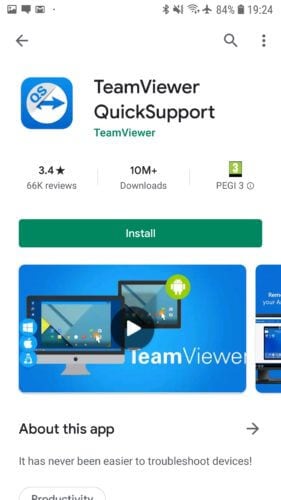
خطوة 2: افتح التطبيق واتبع التعليمات التي تظهر على الشاشة. اعتمادًا على جهاز Android الخاص بك ، قد تضطر إلى تثبيت تطبيق لتنشيط الوصول عن بُعد. لن يؤثر ذلك على الأداء الطبيعي لهاتفك الذكي. بمجرد اكتمال الإعداد بالكامل ، يتم إنشاء معرف مستخدم لجهازك.
خطوة 3: مفتوح الان https://start.teamviewer.com على جهاز الكمبيوتر الخاص بك وأدخل المعرف الذي تم إنشاؤه من قبل ضمن ‘معرّف الشريك’. إذا كنت ترغب في استخدام برنامج TeamViewer للوصول إلى Android من جهاز الكمبيوتر عن بُعد مرة واحدة فقط ، فحدد ‘تشغيل فقط’ لاستخدامه دون تثبيته. عدا ذلك ، يمكنك تثبيت برنامج TeamViewer بالكامل ومنح التطبيق الأذونات اللازمة لبدء استخدامه.
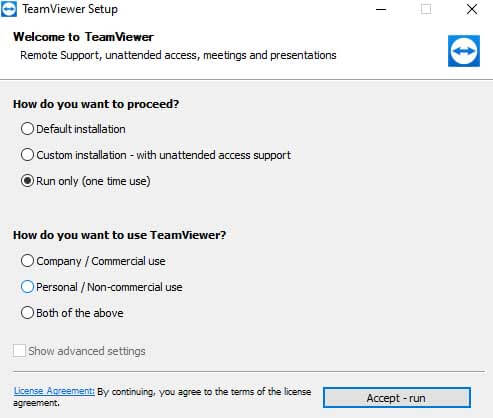
بمجرد تثبيت تطبيق TeamViewer على جهاز الكمبيوتر الخاص بك ، فقط أدخل ‘Partner-ID’ للوصول إلى Android من جهاز الكمبيوتر عن بُعد!
2. سكرسبى
يعد Scrcpy أحد التطبيقات القليلة التي تسمح لك بالتحكم الكامل في جهاز Android الخاص بك من جهاز الكمبيوتر الخاص بك. أفضل جزء في هذا التطبيق هو أنه تطبيق مفتوح المصدر ومجاني تمامًا. إلى جانب ذلك ، لا يحتاج أيضًا إلى الوصول إلى الجذر لجهاز Android الخاص بك. كل ما تحتاجه هو توصيل جهاز Android الخاص بك عبر USB أو توصيل كل من هاتفك الذكي وجهاز الكمبيوتر. هنا سنقوم بتوصيل جهاز Android الخاص بنا عبر USB بجهاز الكمبيوتر الخاص بك.
خطوة 1: انتقل إلى (تحديث البرنامج) في MyCAD https://github.com/Genymobile/scrcpy وتثبيت Scrcpy على جهاز الكمبيوتر الخاص بك.
خطوة 2: انتقل إلى ‘الإعدادات’ -> ‘النظام’ -> ‘المطور’ وقم بتمكين تصحيح أخطاء USB على جهاز Android الخاص بك.
خطوة 3: قم باستخراج الملف الذي تم تنزيله على جهاز الكمبيوتر الخاص بك وانقر على ‘scrcpy.exe’ ثم على ‘تشغيل كمسؤول’. سيستغرق الاتصال دقيقة واحدة تقريبًا وسيظهر هاتف Android على شاشة جهاز الكمبيوتر الخاص بك.
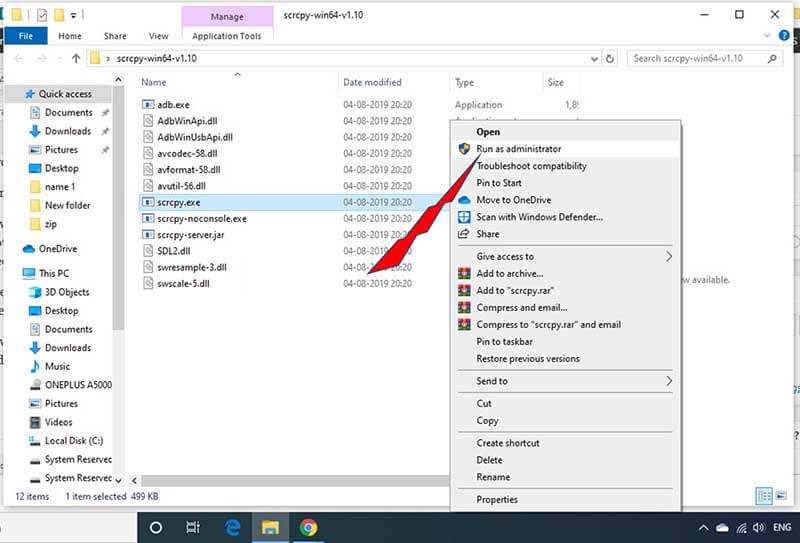
وهذا كل شيء! أنت على استعداد للذهاب. هذه هي الطريقة التي يمكنك بها استخدام Scrcpy للوصول إلى Android عن بُعد من جهاز الكمبيوتر الخاص بك.
3- AirDroid
يقدم Airdroid خيارين مختلفين للوصول إلى هاتف Android من جهاز الكمبيوتر عن بُعد. يسمح لك AirDroid بتمكين الوصول عن بُعد إلى Android من جهاز الكمبيوتر للأجهزة التي لها صلاحيات الروت بالإضافة إلى الأجهزة التي لا تحتوي على صلاحيات الروت.
الخيار الأول للوصول إلى هاتف Android من جهاز كمبيوتر عن بُعد باستخدام AirDroid هو استخدام عميل AirDroid Desktop.
خطوة 1: ببساطة ، قم بتثبيت AirDroid التطبيق على هاتفك وعميل AirDroid Desktop على جهاز الكمبيوتر الخاص بك.
خطوة 2: قم بإنشاء حساب AirDroid على هاتفك واستخدم نفس بيانات الاعتماد لتسجيل الدخول إلى عميل AirDroid لسطح المكتب.
خطوة 3: بمجرد فتح عميل AirDroid Desktop ، انتقل إلى رمز Binoculars على الجانب الأيمن واختر جهازك. انقر فوق ‘اتصال عن بعد’ لإنشاء اتصال بسرعة.
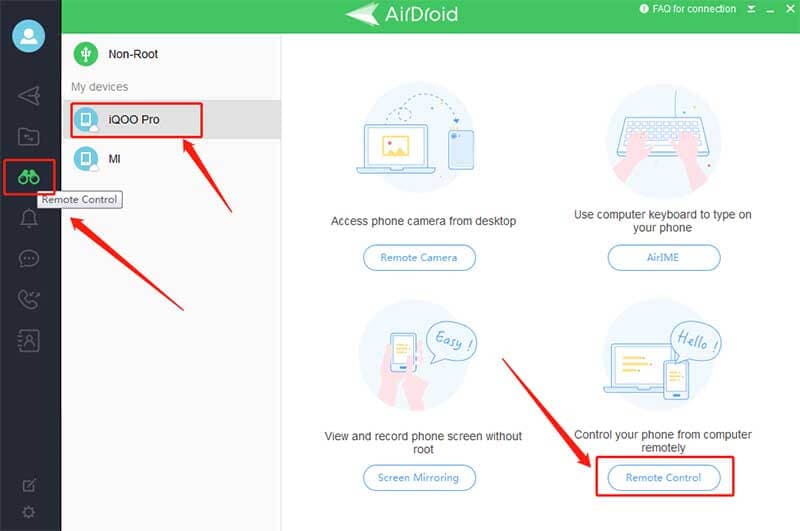
وهذا كل شيء. يمكنك الآن الوصول إلى هاتف Android من جهاز الكمبيوتر عن بُعد.
يمكنك أيضًا استخدام AirDroid Web Client للوصول عن بُعد إلى هاتف Android من جهاز كمبيوتر. استخدم نفس بيانات اعتماد المستخدم التي تم إنشاؤها على تطبيق AirDroid على هاتفك وقم بتسجيل الدخول إلى عميل ويب AirDroid. اتبع نفس الخطوات المذكورة في الخطوات أعلاه للوصول عن بُعد إلى Android من جهاز كمبيوتر.
الجزء 3: كيف تختار التطبيق الصحيح؟
هناك العديد من تطبيقات الجهات الخارجية المتاحة للوصول إلى هاتف Android من جهاز الكمبيوتر عن بُعد. ولكن أيهما تختار لاحتياجاتك؟ لكل تطبيق بعض القيود ، لتبدأ به ، ولكن ما هي احتياجاتك للوصول إلى Android عن بُعد من جهاز كمبيوتر.
على سبيل المثال ، إذا كنت ترغب فقط في عرض النصوص وإرسالها ، فحتى تطبيق Your Companion الذي توفره شركة Microsoft يمكنه القيام بهذه المهمة. من ناحية أخرى ، إذا كنت تريد أن تفعل أكثر من مجرد إرسال نصوص باستخدام Android الوصول عن بعد من جهاز الكمبيوتر ، مثل لعب لعبة Android المفضلة لديك على شاشة أكبر من جهاز الكمبيوتر الخاص بك ، فيجب عليك البحث عن خيارات أفضل مثل تلك المذكورة أعلاه – AirDroid ، برنامج TeamViewer ، إلخ.
قبل أن ننتقل إلى استنتاج كيفية الوصول عن بُعد إلى هاتف Android من جهاز كمبيوتر ، إليك نصيحة أخيرة منا. لا يُنصح بتنزيل تطبيق للوصول عن بُعد إلى Android من جهاز كمبيوتر يطلب إجراء عملية روت لهاتفك. إلى جانب ذلك ، يمكنك دائمًا الاطلاع على تقييمات المستخدمين وتقييماتهم على متجر Google Play لاختيار التطبيق المناسب للوصول إلى هاتف Android من جهاز الكمبيوتر عن بُعد.
نوصي بما يلي: استخدم MirrorGo للوصول إلى هاتف Android من جهاز الكمبيوتر
في الماضي ، كان المرء ليحلم فقط بإدارة جهاز منصة أخرى من جهاز الكمبيوتر الخاص به. ومع ذلك ، فقد أصبح ذلك ممكنًا للغاية الآن ، وذلك بفضل Wondershare MirrorGo. يوفر لك التطبيق الموثوق به الوصول عن بُعد إلى محتويات هاتف Android من خلال جهاز كمبيوتر يعمل بنظام Windows. بالإضافة إلى Android ، يمكن للتطبيق الوصول إلى جهاز iOS.
فيما يلي بعض أهم ميزات MirrorGo:

Wondershare MirrorGo
قم بنسخ جهاز Android الخاص بك على جهاز الكمبيوتر الخاص بك!
- السماح السيطرة الكاملة هاتف Android من جهاز كمبيوتر.
- سحب وإسقاط الملفات بين الهاتف والكمبيوتر.
- القيد شاشة جهاز Android.
- عرض ملفات متعددة الإخطارات في وقت واحد دون الحاجة إلى التقاط هاتفك.
- استعمل الروبوت تطبيقات على جهاز الكمبيوتر الخاص بك للحصول على تجربة ملء الشاشة.
قم بتنزيل البرنامج على جهاز الكمبيوتر الشخصي الذي يعمل بنظام Windows واتبع الدليل أدناه لمعرفة كيفية الوصول إلى هاتف Android عن بُعد:
الخطوة 1: قم بتشغيل MirrorGo وقم بتوصيل الهاتف بجهاز الكمبيوتر
بعد تثبيت التطبيق ، قم بتشغيله على جهاز الكمبيوتر الخاص بك. في نفس الوقت ، قم بتوصيل جهاز Android الخاص بك بالكمبيوتر باستخدام كابل USB.
قم بتمكين إعدادات USB من الهاتف ، بشكل أساسي عندما تنوي نقل الملفات من جهاز إلى آخر.

الخطوة 2: تمكين وضع المطور وتصحيح أخطاء USB
تأكد من تمكين وضع المطور على الجهاز. إذا لم يكن الأمر كذلك ، فانتقل إلى قائمة إعدادات جهاز Android وقم بالوصول إلى رقم البنية من خيار حول الهاتف. اضغط عليها 7 مرات. أدخل وضع التصحيح من خيار المطور المتاح من قائمة الإعدادات. يرجى تمكينه والنقر على موافق.

الخطوة 3: الوصول إلى هاتف Android عن بُعد
من واجهة MirrorGo ، ستتمكن من التحكم في محتويات هاتف Android باستخدام الماوس ولوحة المفاتيح بجهاز الكمبيوتر.

في الختام
ستتيح لك هذه التطبيقات الوصول بسهولة إلى هواتف Android من جهاز كمبيوتر عن بُعد ، ولكن اختيار الهاتف المناسب هو المفتاح. الجزء الأكثر أهمية هو فهم ما تبحث عنه من جهاز التحكم في الوصول عن بعد لهاتف Android الخاص بك من سطح المكتب. بمجرد تحديد المتطلبات الخاصة بك ، اختر المتطلبات المناسبة وستكون جاهزًا تمامًا!
أحدث المقالات
